今天给大家介绍一下怎么将Word文档中的尾注批量转换成脚注的具体操作步骤。
-
1. 首先打开电脑上想要编辑的Word文档,进入编辑页面后,如图,可以看到添加的尾注
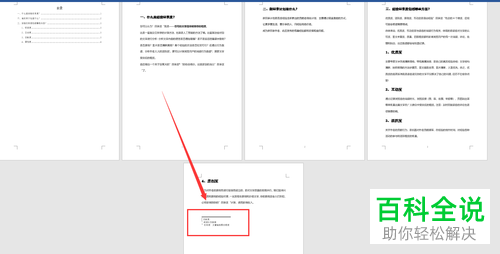
-
2. 如果想要转换成脚注的话,则点击上方的【引用】菜单
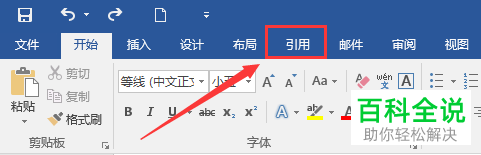
-
3. 在打开的引用选项下,找到【脚注】组,点击右下角的图标
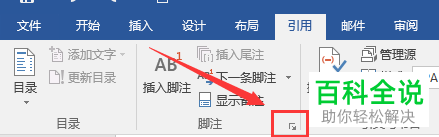
-
4. 如图,在弹出的【脚注和尾注】窗口中,在【位置】栏,点击右下方的【转换】按钮
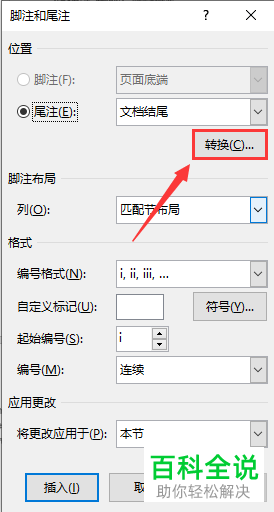
-
5. 在弹出的【转换注释】的小窗口中,点选上尾注全部转换成脚注,然后点击【确定】
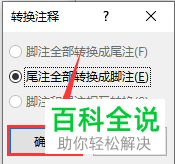
-
6. 返回到【脚注和尾注】的窗口后点击【关闭】即可。

-
7. 这样,我们就将文档中所有的尾注批量转换成脚注了。

-
以上就是怎么将Word文档中的尾注批量转换成脚注的具体操作步骤。
